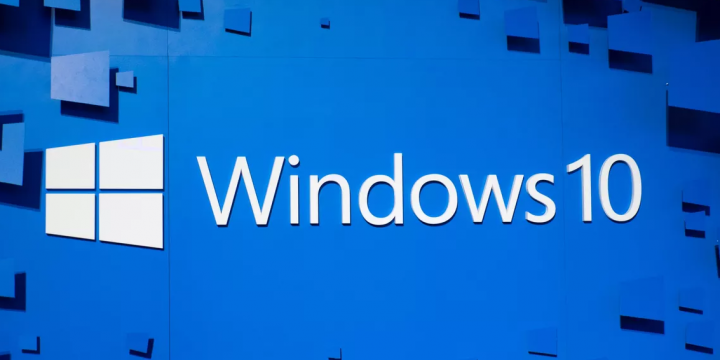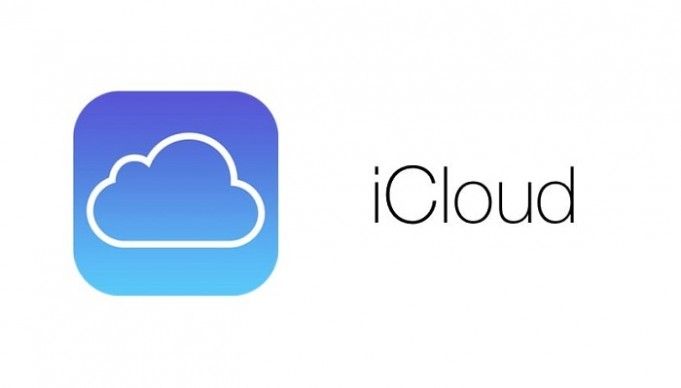Guia do Usuário - Use o Editor de Vídeo Oculto do Windows 10
Existe um editor de vídeo oculto Windows 10 que funciona como o Windows Movie Maker ou o Apple iMovie. Você também pode usá-lo para cortar vídeos ou fazer suas próprias apresentações de slides ou filmes caseiros. Você também pode fazer com que ele crie vídeos automaticamente. Este recurso faz parte do aplicativo Fotos.
Editor de vídeo oculto do Windows 10 para reduzir, cortar, tirar fotos ou desenhar em um vídeo

Passo 1:
Se você deseja editar um arquivo de vídeo, basta abri-lo no aplicativo Fotos.
Passo 2:
Além disso, você pode fazer isso diretamente do Explorador de Arquivos, clicando com o botão direito no arquivo de vídeo e escolhendo Abrir com> Fotos.
Etapa 3:
Ele abre e reproduz no aplicativo Fotos. Se você quiser editar o vídeo, toque em Editar e Criar na barra de ferramentas.
Passo 4:
Você também verá muitas ferramentas de edição de vídeo que pode usar. Toque em uma ferramenta para usá-la.
Etapa 5:
Por exemplo, se você deseja cortar uma seção de um vídeo, toque em Cortar no menu.
Etapa 6:
Se você quiser usar a ferramenta Trim, basta arrastar as duas alças na barra de reprodução para escolher a parte do vídeo que deseja manter. Você pode arrastar o ícone de alfinete azul para ver o que aparece naquela seção do vídeo ou tocar no botão de reprodução para reproduzir a seção selecionada do vídeo.
root galaxy s6 verizon 5.1.1
Etapa 7:
Quando terminar, toque em Salvar uma cópia para salvar uma cópia da seção cortada do vídeo. Se você quiser parar de editar sem salvar suas alterações, toque em Cancelar em vez disso.
Etapa 8:
O aplicativo Fotos coloca o vídeo editado na mesma pasta do original com o mesmo nome de arquivo. Por exemplo, editamos um vídeo chamado Wildlife.mp4 e então recebeu um arquivo de vídeo chamado WildlifeTrim.mp4.
Etapa 9:
Outras ferramentas funcionam de forma bastante semelhante. A ferramenta Adicionar Slo-mo permite que você selecione uma velocidade mais lenta e, em seguida, aplique-a a uma seção de arquivo de vídeo para desacelerá-la.
A ferramenta Salvar fotos permite selecionar um quadro do vídeo e salvá-lo como uma foto. Abaixo da janela, você verá os botões Quadro anterior e Próximo quadro que você pode usar para escolher um quadro específico de um arquivo de vídeo.
A ferramenta Desenhar é usada para desenhar em um vídeo. Você também pode usar lápis, caneta esferográfica, caneta de caligrafia e ferramentas de borracha e escolher suas cores favoritas. Qualquer coisa que você desenhe parece suavemente na tela durante o vídeo - como se você estivesse desenhando - e então desvanece e desaparece após alguns segundos.
As opções Criar um vídeo com texto e Adicionar efeitos 3D abrem a interface avançada do projeto de vídeo, que discutiremos a seguir.
Mesclar vídeos, adicionar texto e aplicar efeitos 3D

Se quiser começar a criar um projeto de vídeo, você pode tocar na ferramenta Criar um vídeo com texto ou Adicionar efeitos 3D. Você também pode tocar no botão Adicionar a uma criação localizado no canto superior esquerdo com um vídeo aberto. Em seguida, toque em Novo vídeo com música.
Você também pode começar com um projeto de vídeo personalizado após iniciar o aplicativo Fotos no menu Iniciar. Você pode tocar em Criar> Vídeo personalizado com música na página inicial do aplicativo.
A opção Vídeo automático com música também permite que você escolha suas próprias fotos ou vídeos. O aplicativo Fotos os mescla automaticamente em um vídeo personalizado para você.
Aparece um prompt para adicionar pelo menos um vídeo ou imagem para criar um vídeo personalizado. Você também pode adicionar imagens para obter uma apresentação de slides ou mesclar fotos com um vídeo, se desejar.
No entanto, você também pode adicionar um vídeo para editá-lo ou mais de um vídeo para mesclá-los.
Seja qual for o método de criação de um projeto de vídeo personalizado, você acabará em uma tela com uma visualização de vídeo, biblioteca de projetos e painel de storyboard.
Para adicionar muitos vídeos ao seu projeto. Basta arrastá-los da biblioteca do projeto para o storyboard. Além disso, toque na opção Adicionar fotos e vídeos na parte inferior da biblioteca do Projeto para adicionar muitos vídeos à biblioteca. Você também pode arrastá-los para o storyboard.
Adicione um vídeo e você verá algumas ferramentas de edição no painel do Storyboard. Além disso, com a ferramenta Trim padrão, você pode redimensionar um vídeo por meio da ferramenta Redimensionar. Além disso, adicione filtros visuais com Filtros, texto com Texto, aplique efeitos de movimento com Movimento e adicione efeitos 3D com Efeitos 3D.
O que mais?
Mesmo se você gosta de editar um único vídeo, pode adicioná-lo ao seu projeto. Além disso, use as várias ferramentas de edição e, em seguida, exporte o vídeo para o novo arquivo. Ou, se quiser mesclar vídeos, você pode simplesmente inseri-los no storyboard e editá-los simultaneamente.
Ferramentas de edição:
As ferramentas de edição também são autoexplicativas. No entanto, a ferramenta Trim funciona da mesma maneira que a ferramenta Trim que você visualiza ao editar um vídeo individual. Bem, a ferramenta de redimensionamento também pode apagar barras pretas de um vídeo, o que é necessário se você estiver mesclando vários vídeos com diferentes proporções em um único projeto.
ferramentas de personalização do windows 10
Ferramenta de filtro:
A ferramenta Filtros também oferece muitos filtros - desde Sépia a Pixel.
Ferramenta de Texto:
A ferramenta Texto oferece diferentes estilos e layouts de texto animado que você pode colocar em diferentes áreas do vídeo.
Ferramenta de movimento:
A ferramenta Movimento permite selecionar vários estilos de movimento da câmera para o vídeo ou foto.
Ferramenta de efeitos 3D:
A ferramenta Efeitos 3D oferece muitos efeitos 3D que você pode aplicar ao vídeo: tudo, desde folhas de outono e chuvas de inverno a explosões, relâmpagos ou incêndios.
Você também pode aplicar muitos efeitos 3D, e cada um tem várias opções que você pode usar para personalizá-lo. Alguns efeitos 3D podem ser colocados em algum lugar da cena, enquanto outros se aplicam a toda a cena.
No painel Storyboard, você pode simplesmente usar o ícone do alto-falante para escolher um nível de volume para cada vídeo individual. Isso é essencial se você estiver mesclando vários vídeos e um deles for mais alto do que os outros.
Além de personalizar cada escolha individual você mesmo, a opção Temas localizada na barra superior da janela permite que você selecione vários temas. Isso selecionará música, filtros e estilos de texto que funcionam simultaneamente - completos com vídeos de visualização que mostram a aparência deles.
Editor de vídeo oculto do Windows 10 para adicionar música ao vídeo:

Passo 1:
Se você deseja aplicar música a um vídeo. Basta tocar no botão Música na barra superior. O aplicativo Fotos oferece algumas opções de música que você pode selecionar.
Passo 2:
Você também pode escolher Sua música para adicionar um arquivo de música personalizado.
Etapa 3:
Você também pode visualizar um botão Proporção na barra de ferramentas. Basta usá-lo para alternar entre as várias orientações de paisagem e retrato para o seu vídeo.
Passo 4:
Quando terminar, toque em Exportar ou Compartilhar para exportar seu projeto de vídeo para um arquivo.
Etapa 5:
Você também pode tocar no botão Adicionar à nuvem se quiser enviar seu projeto de vídeo para a nuvem da Microsoft. Em seguida, você pode retomar a edição no aplicativo Fotos em outro computador no qual tenha feito login para usar a mesma conta da Microsoft. Seus projetos de vídeo aparecerão na parte inferior de Projetos de vídeo após iniciar o aplicativo Fotos.
O aplicativo Fotos pode exportar o vídeo e informar onde ele está armazenado em seu computador. O aplicativo Fotos colocou o vídeo na pasta Imagens Vídeos exportados em nosso computador.
Embora este não seja o editor de vídeo poderoso que você pode obter no Windows, ele também é capaz. Além disso, está incluído em todos os computadores com Windows 10 e pode fazer muitas coisas básicas com uma interface bastante simples. Experimente da próxima vez que quiser editar um vídeo em um computador Windows.
Conclusão:
Aqui está tudo sobre o Editor de vídeo oculto. Você já experimentou isso? Se sim, então compartilhe suas opiniões conosco. Se você quiser compartilhar qualquer outro método ou dicas sobre o artigo, informe-nos abaixo. Para mais dúvidas e perguntas, deixe-nos saber na seção de comentários abaixo!
Leia também: